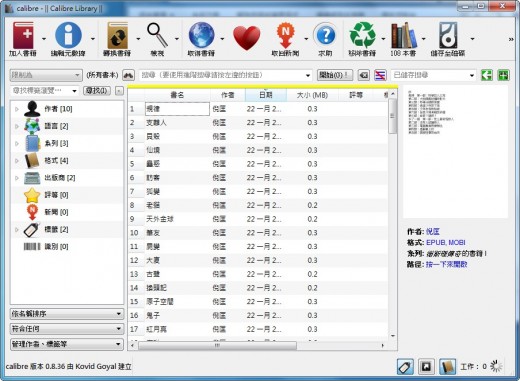相信每個 Kindle 使用者都會有自己習慣的電子書管理流程,從買書、書籍管理、傳送到 Kindle 閱讀器到備份,久而久之會發展出一套習慣的流程,最初我跟大多數人一樣,都是用 Calibre 管理電子書檔案,但隨著第二臺 Kindle 閱讀器的加入,我開始發現只靠 Calibre 來管理電子書再透過 USB 傳送檔案到閱讀器有許多不方便的地方,像是:
閱讀全文 My Kindle Ebook Manage Workflow分類: Kindle
親愛的,你知道 Kindle 也能螢幕截圖嗎?
沒想過吧! 其實 Kindle 內建截圖功能哦,只是這個功能從來沒有在任何說明文件上出現過,我也是有次在找 Kindle 小技巧時偶然發現,原來,只需要用手指輕點螢幕的左上和右下角,螢幕會閃爍一下,這時其實就完成截圖了,而截圖後的檔案會存在 Kindle 內,接上 USB 線就可以用電腦查看截圖囉,這個截圖方式不分 Kindle、Kindle Paperwhite 或 Kindle Oasis 都可以使用,不管是閱讀中或是操作頁面(設定、首頁等等)也都可以截圖。
閱讀全文 親愛的,你知道 Kindle 也能螢幕截圖嗎?Special Offer Kindle 免破解關閉廣告教學
每次推坑朋友買 Kindle ,朋友都會在購買頁猶豫很久,到底該買 8G 還是 32G 呢?到底要買有廣告的 Special Offer 版本還是無廣告版呢? 20 美元的價差說多不多,但相較於 Kindle Paperwhite 的 129 美元其實也不少,今天就告訴大家,別猶豫,買有廣告的 Kindle – Special Offer 就對了! 為什麼這麼說呢?因為其實 Amazon 偷偷把「關閉廣告」的選項放進設定頁囉! 即使你購買 Special Offer 版本有廣告的 Kindle 也可以免破解、免刷韌體,輕鬆的關掉關機時封面的廣告囉!另外關掉廣告後還有個附帶收穫,從此之後,按下開機鍵不用在「往右滑」來解鎖螢幕了!
閱讀全文 Special Offer Kindle 免破解關閉廣告教學Amazon Kindle Touch 開箱文 & 誰適合Kindle?
差不多是在剛跨年完的那幾天,小弟從美國Amazon買了一台Kindle Touch,原本在網路上看到很多文章,有褒有貶,最常見的缺點就是只有黑白螢幕、功能太少、電子紙的反應速度太慢這三個,而這三個也是我最擔心的問題XD 不過等到東西真的運到台灣時,我才發現我的擔心是多餘的!
Calibre 電子書轉檔、編輯、閱讀一應俱全,還可將電子書傳送到Kindle
有在看電子書習慣的人,小弟要跟大家推薦Calibre這套程式,如果你是用電腦閱讀電子書的話那你可能沒有轉檔的需求,但是很多人其實是用Kindle、Nook這類電子書閱讀器在看書的,那你就很需要Calibre這套程式,因為像是Kindle不支援epub格式,只支援azw、mobi、pdf等等格式,如果你手邊的書是epub格式,就不能直接在Kindle上閱讀,知名電子書網站〈好讀網〉的書藉就幾乎都epub格式,這時候你就可以透過Calibre來幫你轉檔
Send to Kindle 把你瀏覽的網頁內容傳送到Kindle的Chrome外掛
Send to Kindle是一個Chrome外掛,而且他是一個Kindle用戶必裝的外掛!! 很多時候你會在網路上看到一些有趣的文章、教學,這時候有的人會存成書籤,有的人會匯出成PDF檔,如果你有一台Kindle,那你就多了一個新的選擇,把它傳送到Kindle裡面,而Send to Kindle這個外掛所做的就是這麼一件事情